|
Протокол удаленного рабочего
стола, или RDP, позволяет получать удаленный доступ к компьютерам.
Это очень полезная технология, которая за годы существования помогла
обойтись без значительного количества системных администраторов. На
протяжении долгого времени RDP обеспечивает постоянно улучшающуюся
поддержку удаленного доступа. Впервые эта технология была
представлена в 1998 для Windows NT 4.0 Terminal Server
Edition (TSE) и с тех пор стала
появляться практически в каждой новой версии Windows®.
Начиная с Windows 2000, практически любой мог
легко получить удаленный доступ к серверной системе, поскольку
службы терминалов были представлены в качестве дополнительного
компонента Windows и могли настраиваться так, что систему можно было
использовать либо как фактическую службу терминалов, либо как то,
что мы сегодня называем удаленным рабочим столом. В Windows
Server® 2003 и Windows XP была
предоставлена собственная функция удаленного рабочего стола,
позволяющая контролировать систему, как если бы вы сами находились в
ней. Я использую удаленный рабочий стол каждый день для удаленного
доступа к моему домашнему компьютеру и серверу, а также для
использования Media Center Extender.
В Windows XP и более поздних версиях Windows был
добавлен удаленный помощник, работа которого схожа с функциями
удаленного рабочего стола, но который разработан для локального
пользователя, запрашивающего поддержку удаленного пользователя.
Дальнейшее развитие удаленной поддержки в Windows Vista® теперь позволяет удаленным пользователям
предлагать удаленного помощника, если это разрешено групповой
политикой.
Как вы видите, удаленный рабочий стол перенес эту
полезную функциональность на совершенно новый уровень, который вы по
достоинству оцените. Разумеется, у удаленного рабочего стола есть
свои ограничения, но также и множество преимуществ. Рассмотрим и те,
и другие.
Хорошее,
плохое и фантастическое
В Windows XP (за исключением Media Center
Edition) основным ограничением является возможность одновременного
входа в систему только для одного интерактивного пользователя. Хотя
быстрое переключение пользователей в Windows XP позволяет в ходить в
систему более чем одному пользователю, только один пользователь
может быть интерактивным, используя мышь или клавиатуру – вне
зависимости от того, являются ли они локальными или удаленными. В
версиях Windows Server (запущенных не как службы терминалов) могут
подключаться два сеанса удаленного рабочего стола одновременно.
Чтобы подключиться к консольному сеансу Windows Server 2003 через
удаленный рабочий стол, необходимо запустить клиентское приложение
служб терминалов (MSTSC.exe) с дополнительным параметром /console.
Консольный сеанс очень важен, потому что некоторые старые
приложения, разработанные без учета сеансов служб терминалов, часто
вступают в диалог только во время консольного сеанса (Сеанс 0). На
Рис. 1 показан пользователь, вошедший в
консольный сеанс в Windows Server 2003. В удаленном рабочем столе
Windows XP и Windows Server 2003 будет применено лицензирование для
того, чтобы обеспечить интерактивный вход только для пользователей,
имеющих на это разрешение.
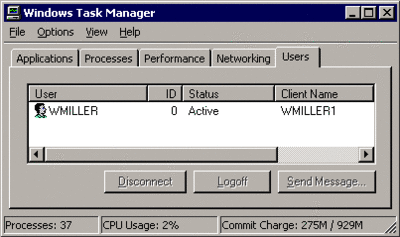
Рис.
1 Вход в сеанс 0
Кроме того, на работу удаленного рабочего стола
могут влиять как пропускная способность сети, так и групповая
политика. Windows XP может предоставлять 24-разрядное разрешение, а
также перенаправление звука, локальных принтеров, дисков и буфера
обмена для копирования и вставки. Учитывая особенности прорисовки
экрана для удаленного рабочего стола, удаление графических элементов
из удаленного сеанса (темы, фоны и т.д.) значительно улучшает
пропускную способность сети, и в результате сеанс быстрее реагирует
на действия пользователя. В Windows Vista произведены дальнейшие
улучшения: добавлены 32-разрядное разрешение и дополнительное
перенаправление устройств.
Некоторые насыщенные графикой операции могут
оказаться сложными даже для лучших сеансов удаленного рабочего
стола, если пропускная способность недостаточно большая, поэтому
планируйте сеансы, исходя из возможностей.
Новые функции в Windows
Vista
Windows Vista привнесла значительные изменения в
удаленный рабочий стол. Как я уже упоминал, наиболее существенными
из них являются 32-разрядное разрешение дисплея, а также сглаживание
шрифтов. Еще одно улучшение – это возможность запускать сеансы
Windows Vista на нескольких мониторах путем запуска клиента служб
терминалов с использованием команды /span. Обратите внимание на то,
что /span работает только с системами удаленных узлов Windows Vista,
требует одинакового разрешения на всех мониторах на клиенте, и при
этом мониторы должны быть выровненными. При распределении
изображения удаленная система (клиент) работает как один большой
дисплей. Это означает, что развертывание приложения на полный экран
может привести к неожиданным результатам, например, неудобно
расположенным диалоговым окнам, которые пользователю придется
двигать.
Кроме того, если клиент, с которого вы
подключаетесь, является клиентом Windows Vista, а удаленная система
— это система Windows Vista, вы можете запускать пользовательский
интерфейс удаленного сеанса в режиме Windows Aero™ Glass (если
локальная система поддерживает Aero Glass, и даже если удаленная
система его не поддерживает). Это результат перестройки удаленного
рабочего стола Windows для выполнения большинства операций по
управлению клиентской системой, если клиентом является Windows
Vista, приводящей к улучшению работы пользователя и сокращению
использования пропускной способности.
Windows Vista также предлагает очень важное
улучшение в плане безопасности – проверку подлинности на сетевом
уровне (NLA). NLA может помочь предотвратить атаки типа
«злоумышленник в середине», при которых пользователь с дурными
намерениями подменяет сервер, к которому, как вы полагаете, вы
подключаетесь. NLA также улучшает возможности проверки подлинности,
не запуская целиком интерфейс Windows для проверки, таким образом
сокращая воздействие на удаленную систему и уменьшая зависимость от
атак типа «отказ от обслуживания». NLA требует установки Windows
Vista на клиентской и удаленной системах. Нарис.
2 показано, как при помощи клиента RDP 6.0 указать применение
проверки подлинности, предупреждение или запуск проверки. Если вы
подключаетесь к удаленной системе, на которой установлена более
старая версия Windows, чем Windows Vista, убедитесь в том, что она,
по крайней мере, настроена предупреждать о подключении; в противном
случае подключения вообще не произойдет.
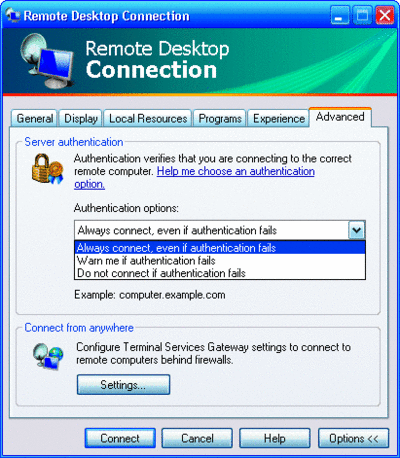
Рис.
2 Дополнительные параметры
подключения
Улучшенное перенаправление ресурсов (не только
дисков и принтеров) – это еще одно ключевое улучшение RDP в Windows
Vista. При наличии дисков на удаленной системе и устройств,
поддерживающих перенаправление, вы можете перенаправлять множество
новых типов устройств, включая смарт-карты. Дополнительные типы
устройств могут получить поддержку от своих поставщиков.
Windows Vista также поддерживает серверы шлюзов
при помощи клиента RDP 6.0. Пользователи могут подключаться к
работающим системам через Интернет без необходимости подключения VPN
или какого-либо стороннего программного обеспечения. Рис. 3 демонстрирует настройки серверов
терминальных служб шлюзов. Сервер шлюзов можно считать аналогичным
VPN, без необходимости использовать какое-либо особенное клиентское
программное обеспечение, кроме RDP 6.0 (не нужно использовать
параметры VPN или проприетарное программное обеспечение).
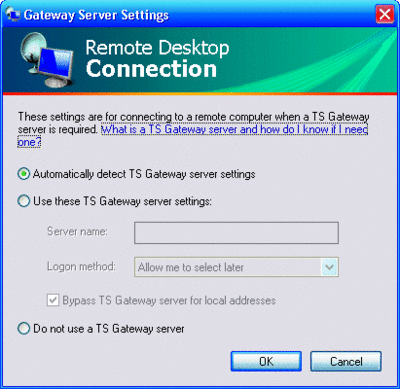
Рис.
3 Параметры сервера шлюзов служб
терминалов
Windows Vista также включает в себя
инфраструктуру для новой функции, называемой RemoteApp™. Вот что
делает RemoteApp. Удаленный рабочий стол позволяет вам подключаться
ко всему сеансу Windows. Предположим, вас интересует только
Microsoft® Word или Microsoft
PowerPoint®. RemoteApp дает вам
возможность подключиться только к ним. Возможности для
предоставления устойчивого общего доступа к приложениям будут также
включены и в Windows Server 2008.
Кроме того, Windows Vista теперь поддерживает
интерфейс API совместного использования рабочей среды Windows,
позволяющий публикацию приложений для совместной работы с общим
доступом. Пример приложения, созданного группой серверов терминалов
Microsoft на веб-узле blogs.msdn.com/ts/
archive/2007/03/23/writing-a-desktop-sharing-application.aspx
демонстрирует принципы работы интерфейса API совместного
использования рабочей среды Windows.
Необходимо помнить, что в Windows Vista и далее
сеанс 0 (классический консольный сеанс, в котором старые приложения
будут открывать диалоговые окна) обычно недоступен пользователю. Это
сокращает интерактивность между системными службами (запущенными в
сеансе 0, хотя и не интерактивно) и интерактивными пользователями.
Также при этом сокращается поверхность для атаки, образуемая
привилегированными службами и интерактивными пользователями в
Windows Vista, если основное внимание уделяется сокращению
привилегий (при помощи управления учетными записями пользователей и
других усовершенствований в области безопасности). Обычно вам не
нужно об этом беспокоиться, если только вы не запускаете старые
программы на Windows Vista, и при этом они не ведут себя
неправильным образом либо при установке, либо при запуске
приложения.
Где найти удаленный рабочий
стол
Сначала необходимо понять, где вообще можно
использовать удаленный рабочий стол. Windows XP Professional, Media
Center Edition, и Tablet PC Edition все включают в себя функцию
удаленного рабочего стола, равно как и все версии Windows Server
2003. Windows Vista предлагает функцию удаленного рабочего стола в
выпусках Business, Enterprise и Ultimate. Домашние выпуски Windows,
в число которых входят в себя Windows XP Home Edition и все домашние
выпуски Windows Vista, не располагают функцией удаленного рабочего
стола.
Клиент
служб терминалов
Новый клиент RDP 6.0 можно найти на веб-узле go.microsoft.com/fwlink/?LinkId=91612.
Как упоминалось ранее, клиент включает в себя все функции,
необходимые для подключения к системе RDP 6.0 (Windows Vista или
Windows Server 2008).
На Рис. 4 показан
клиент RDP 6.0. Важным улучшением в MSTSC является способность к
кэшированию учетных данных, а при подключении из Windows Vista к
Windows Vista или Windows Server 2008 — даже единый вход (SSO) поддерживается
групповой политикой.
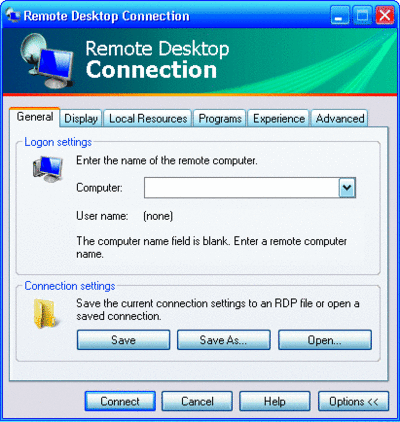
Рис.
4 Клиент RDP 6.0
Версия 6.0 MSTSC.exe имеет множество параметров
командной строки, перечисленных ниже. Давайте рассмотрим каждый из
них по очереди.
mstsc [<connection file>] [/v:<server[:port]>]
[/console] [/f[ullscreen]] [/w:<width>] [/h:<height>]
[/public] | [/span] [/edit "connection file"] [/migrate] [/?]
/v:<сервер[:порт]> указывает
удаленный компьютер, к которому нужно подключиться, а также значение
дополнительного порта (по умолчанию это порт 3389; это значение
может меняться во всех версиях Windows).
/console позволяет подключаться к
консольному сеансу старых версий Windows. Этот параметр не работает
в Windows Vista или Windows Server 2008.
/f начинает подключение удаленного
рабочего стола в полноэкранном режиме.
/w:<width> определяет ширину окна
подключения удаленного рабочего стола.
/h:<height> определяет высоту окна
подключения удаленного рабочего стола.
/public запускает подключение удаленного
рабочего стола в общедоступном режиме. В общедоступном режиме клиент
RDP не кэширует никаких данных в локальной системе. Используйте
общедоступный режим, например, при подключении к серверу предприятия
через систему в конференц-центре.
Другие возможности служб терминалов
Возможно, вы не знакомы с двумя другими
технологиями от Майкрософт, которые используют для работы компоненты
служб терминалов. Быстрое переключение пользователей в Windows XP и
Windows Vista работает путем разрешения большому количеству
пользователей подключаться к одной и той же системе, но быстро
переключаться между контекстами пользователей, не вынуждая никого из
пользователей отключаться. Windows Media Center Edition (и Windows
Vista) используют эту инфраструктуру для того, чтобы позволить
расширителям Media Center Extender, являющимся терминалами «тонкого»
клиента с технологией передачи звука/видеоизображения и кодеками,
входить в систему и визуализировать результаты работы Media Center
удаленным способом на телевизоре при помощи проводного или
беспроводного подключения. В Windows XP эти возможности не относятся
к предприятию, поскольку обоим необходима система, не соединенная с
доменом и имеющая включенную функцию быстрого переключения
пользователей. Обе возможности доступны в выпусках Windows Vista для
предприятия – хотя ситуации их использования не ориентированы на
предприятия – поэтому я не буду давать дополнительных деталей о них
в этой статье.
/span совмещает ширину и высоту
удаленного рабочего стола с локальным виртуальным рабочим столом,
при необходимости распределяя изображение на несколько мониторов.
При этом все мониторы должны быть одинаковой высоты и установлены
рядом друг с другом.
/edit открывает назначенный файл
подключения RDP для редактирования. Файлы формата RDP используются
для хранения сведений о подключении к конкретной удаленной
системе.
/migrate переводит старые файлы
подключения, созданные диспетчером подключения клиента, в новые
файлы подключения RDP.
При использовании элемента управления ActiveX® служб терминалов доступны многие из
усовершенствований клиента MSTSC, а также использование TSMMC.msc,
как описано ниже, для подключения к нескольким системам при помощи
одной консоли.
Новые
функции в Windows Server 2008
Дополнительно ко всем уже упомянутым функциям и
изменениям в Windows Vista, Windows Server 2008 включает в себя свои
собственные функции удаленного рабочего стола: Веб-клиент служб
терминалов и Быструю печать служб терминалов.
Веб-клиент служб терминалов позволяет при
использовании веб-обозревателя просматривать список программ,
включенных на удаленном сервере как RemoteApps, и легко запускать их
одним нажатием при помощи элемента управления ActiveX удаленного
рабочего стола. В некотором смысле это похоже на процедуру,
используемую при виртуализации приложений при помощи SoftGrid, о
которой я рассказывал в статье «Пакет оптимизации рабочего стола
Майкрософт» в прошлом месяце, при которой удаленный пользователь
легко запускает приложение, не затрагивая при этом никакого локально
установленного программного обеспечения. Через несколько лет будет
интересно сравнить ситуации использования технологий SoftGrid и
служб терминалов.
TS Easy Print позволяет перенаправлять все
задания принтеров с удаленной (основной) системы на локальную
(клиентскую) систему. Если вы думаете, что перенаправление принтеров
и так это делает, то вы ошибаетесь. Работа Easy Print не требует
каких-либо дополнительных драйверов принтеров основной системы или
интерактивной работы пользователя для установки устройств. При
наличии локального принтера он будет работать на удаленной системе
точно так же, как локально. Для работы Easy Print на удаленной
системе должен быть запущен Windows Server 2008, а на клиенте и
системах сервера – клиент служб терминалов 6.1 при наличии
установленной Microsoft .NET Framework 3.0 SP1. Обе программы будут
доступны примерно ко времени выпуска Windows Server 2008.
Советы по использованию
удаленного рабочего стола
Как я упоминал ранее, я использую удаленный
рабочий стол каждый день, вернее, консоль управления удаленным
рабочим столом (MMC), если быть точным. Добавляя удаленные системы в
качестве узлов, вы можете быстро и легко переключаться между
множеством систем, используя один и тот же пользовательский
интерфейс. На Рис. 5 показано, как
выглядит работа MMC. Оснастка MMC является частью пакета средств
администрирования Windows Server 2003, последняя версия которого
доступна на веб-узле go.microsoft.com/fwlink/?LinkId=91685.
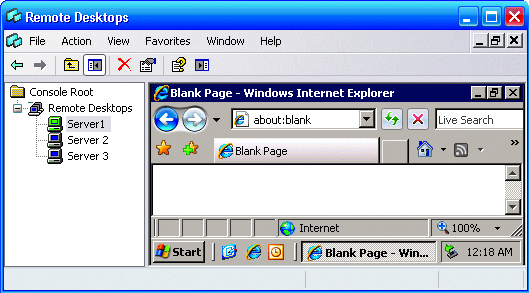
Рис.
5 Страница ММС
Еще один совет я хочу дать относительно
копирования и вставки. Функция копирования и вставки между клиентом
и сервером была новой функцией для Windows XP. Для того, чтобы она
работала, на клиенте и сервере должна быть запущена Windows XP, а
буфер обмена должен быть перенаправлен (см. рис.
6). Клиенты Windows Vista также поддерживают копирование и
вставку при готовом к подключению перенаправлении буфера обмена.
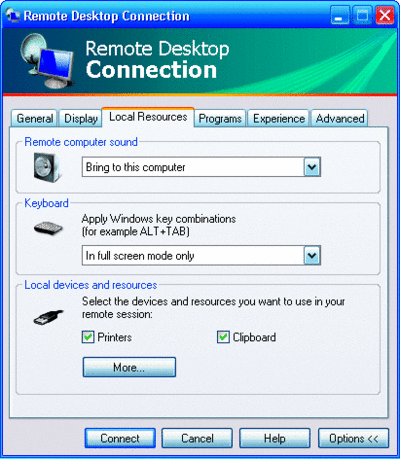
Рис.
6 Параметры локальных ресурсов
Также необходимо отметить, что сочетания кнопок
клавиатуры, которые вам могут понадобиться, например,
Ctrl+Alt+Delete, не передаются в удаленную систему – они всегда
работают на локальной системе. Для передачи Ctrl+Alt+Delete в
удаленную систему нажмите сочетание клавиш Ctrl+Alt+End на
клиенте.
И наконец, я хочу порекомендовать вам регулярно
посещать блог команды служб терминалов Майкрософт на веб-узле blogs.msdn.com/ts. Я это
делаю.
Я считаю, что удаленный рабочий стол и службы
терминалов настолько облегчают мою жизнь, что я уже не могу
представить ее без них. Надеюсь, в этой статье вы нашли полезную
информацию относительно новых функций в клиенте RDP 6.0 и Windows
Vista и Windows Server 2008.
|